win10显示未安装音频设备怎么办
更新日期:2021-11-15
来源:系统部落
win10显示未安装音频设备怎么办?在系统安装中,默认是会把声卡进行安装的,保证用户在使用系统过程中有声音可以使用,只需点击桌面右下角的喇叭音量图标就可以,但是有win10用户反映自己点击喇叭音量图标却显示未安装任何音频输出设备,一起来看看详细的解决方法。
具体方法:
1、在win10操作系统桌面上,鼠标右键此电脑图标选择属性选项进入。
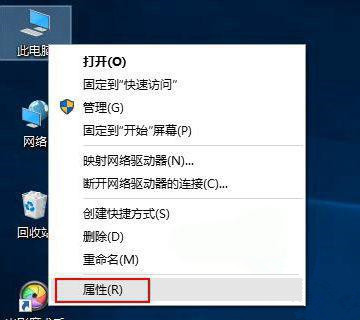
2、进入win10系统界面,点击左侧菜单控制面板主页选项进入。
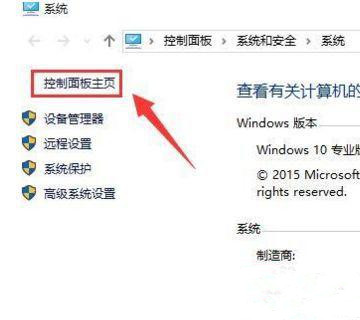
3、点击硬件和声音选项进入,继续下一步操作。
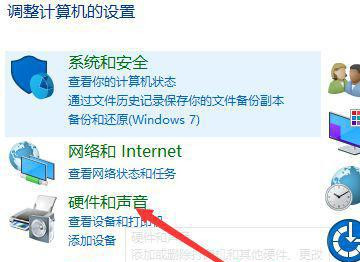
4、点击声音节点底下的管理音频设备选项进入。
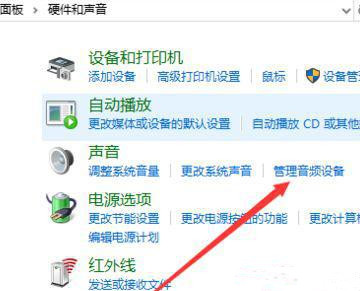
5、在弹出的声音对话框,点击未安装音频设备勾选显示禁用的设备选项进入。
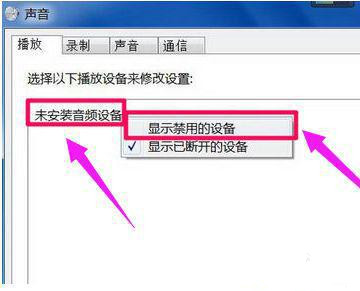
6、最后鼠标右键扬声器,在弹出的菜单勾选启用选项即可。
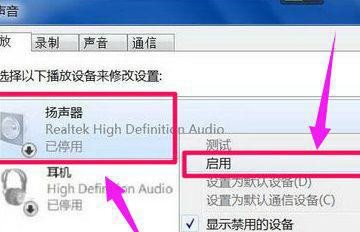
上述就是关于win10喇叭显示未安装任何音频输出设备解决方法了。
